
Siv iPad, Txuag cov ntaub ntawv tseem ceeb ntawm lub xaib, kev sib tham lossis tus neeg xa xov liaison, los ntawm kev txhaj tshuaj ntsuam. Rau qhov no koj tsis tas yuav cov ntawv thov thib peb los ntawm App Store.
Tsim cov screenshot ntawm iPad
Lub screen ntes lub vijtsam ntawm cov ntsiav tshuaj tsis tshwj xeeb txawv ntawm cov haujlwm zoo sib xws ntawm iPhone. Tsim thiab kho cov ntxaij vab tshaus ntawm lub iPad kuj tseem sawv cev raws li cov qauv txheej txheem iOS no.Txoj kev 1: Txuj ci iPad zog
Thaum tsim cov screenshot ntawm iPad, cov ntawv thov thib peb feem ntau tsis siv, tab sis kuj hloov tus neeg txuag tau ntes hauv cov neeg tshwj xeeb.
Qhov Xaiv 1: Screenshot
Qhov yooj yim thiab nrawm tshaj plaws, xav tau tsuas muaj cov nyees khawm ua haujlwm "lub zog" thiab "hauv tsev". Nyem ib txhij ntawm lawv, thiab lub screenshot yuav cia li tau txais kev cawmdim hauv lub tsev qiv ntawv.

Tom qab hais tias, mus rau ntawm "Duab" thiab nyem rau ntawm lub screenshot ua, koj tuaj yeem mus rau Ntu Kho, tapping on "Kho kom raug" nyob rau sab sauv kaum.

Nyob rau hauv iOS 11 thiab siab dua, cov neeg tsim tawm tau ntxiv rau lub peev xwm los kho lub screenshot tom qab nws tsim thiab txuag ntxiv. Kev ntes kuj tau tshwm sim siv kev sib xyaw ua ke ntawm cov nyees khawm, tom qab tus ntiv tes xoo tshwm nyob rau hauv qis sab laug ces kaum los ntawm kev txhaj rau tus neeg siv nkag mus rau hauv lub qhov rai hloov kho. Ntawm no koj tuaj yeem siv cov cuab yeej tshwj xeeb, nrog rau cov ntawv sau ntxiv, kos npe thiab ntau yam duab ntawm lub snapshot.

Kho kom raug Ci Zoo, ntxiv cov teebmeem, cov duab yas ntawm no yuav tsis ua haujlwm. Ua qhov no, mus rau "Duab" , nyem rau ntawm cov screenshot thiab nyem "Kho kom raug".
Tom qab ntawd, koj tuaj yeem nyem lub pob "tiav" kom txuag tau "Yees duab" ntawm AIPAD lossis "Qhia tawm". Nyob rau hauv rooj plaub tom kawg, cov screenshot tuaj yeem xa los ntawm kev xa ntawv, sau ntawv, kev sib raug zoo thiab luam ntawv.

Yog hais tias rau qee qhov laj thawj khawm rau kev ua tus txheej txheem tsis ua haujlwm, mus rau lwm yam khoom tom ntej.
Qhov Xaiv 2: Pab Tswv Yim
Yog tias tus neeg siv tsis xav siv tus qauv txheem ntawm "lub zog" yuam sij + "tsev" lossis cov nyees khawm "lossis cov nyees khawm" lossis lub sijhawm ntawd yog, lwm cov zis. Txhawm rau ua qhov no, koj yuav tsum qhib cov zaub ua kom pom ntawm khawm virtual ntawm lub vijtsam. Nws kuj yog siv yog tias lawv xav tswj lub cuab yeej los ntawm taw.
- Qhib cov "chaw" ntawm cov ntsiav tshuaj.
- Mus rau ntawm "ntu loj" - "Pab".
- Xaub lub tes hloov mus rau sab xis kom qhib txoj haujlwm. Nco ntsoov tias cov ntawv qhia zaub mov "Qhib" parameter yog teem rau qhib cov ntawv qhia zaub mov nyob hauv chaw. Tam sim no lub npe hu ua Virtual tau tshwm sim ntawm sab xis ntawm lub vijtsam. Nyem rau ntawm nws. Hauv cov ntawv qhia uas tshwm, coj mus rhaub rau "Apparatus".
- Tom qab ntawd mus rau ntu "ntau dua".
- Ntawm no peb yuav xav tau qhov taw tes "Screenshot". Yog tias koj nyem rau ntawm nws, lub kaw lus yuav cia li ntes tau. Tus neeg siv yuav hnov cov suab yam ntxwv. Koj tuaj yeem hloov kho lub vijtsam tau los ntawm txhaj rau ntawm nws lub icon nyob rau hauv qis dua kaum tsev. Txog yuav ua li cas no thiab txuag tau qhov tshwm sim, peb tau hais kom siab dua hauv cov khoom hais txog kev tsim cov duab txheem duab.

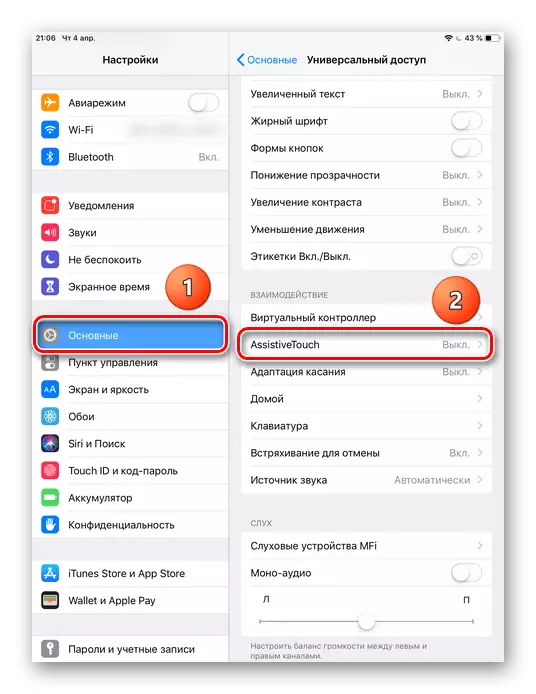



Nco tseg, yog tias koj tau nruab rau "ib qho kov" muaj nuj nqi nyob rau hauv cov chaw - "Screenshot", khawm virtual ntawm lub screenshot. Tus neeg siv tsis tas yuav mus rau cov ntu tshwj xeeb hauv cov ntawv qhia zaub mov. Xws li ib qho parameter yooj yim yog tias lub khawm tsuas yog siv rau kev ntes. Hauv lwm qhov xwm txheej, nws yog qhov zoo dua rau tawm "qhib cov ntawv qhia zaub mov".

Txoj kev 2: Siv computer
Ntau qhov yuam kev ntseeg tias cov screenshot tuaj yeem ua tau nrog kev pab ntawm lub ntaus ntawv nws tus kheej. Cov ITools cov ntaub ntawv ua ntaub ntawv muab nws cov neeg siv los tsim thiab txuag kev txhaj tshuaj screen nrog iPad hauv cov qauv zoo, uas muab cov duab zoo.
Saib: Hloov PNG cov duab hauv JPG
Hauv tsab xov xwm, peb puas puas tsuas yog tus qauv txheem los tsim cov screenshot ntawm lub iPad siv nws tus kheej thiab cov muaj peev xwm kho tau cov duab thiab txuag lawv.
